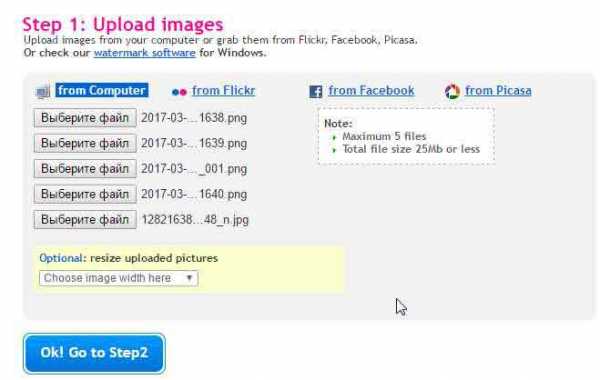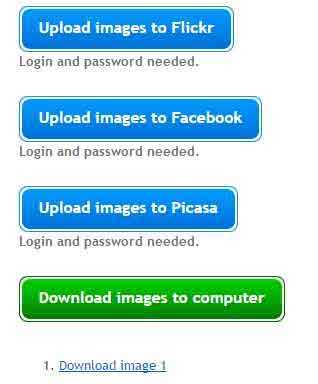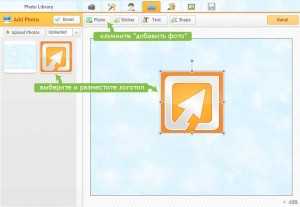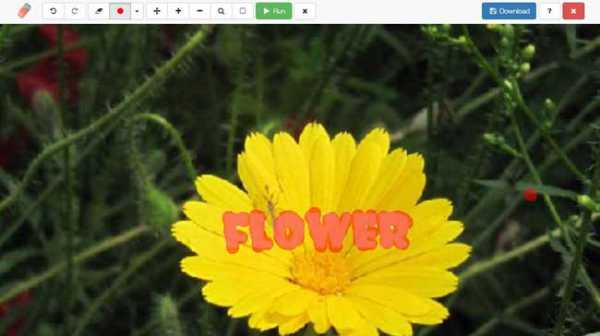Как сделать водяной знак онлайн
Привет друзья, сегодня я хочу поговорить с вами о создании водяного знака на картинки. Часто бывают случаи, когда необходимо, нанести водяной знак на изображение в виде текста или логотипа компании/бренда. В первую очередь это нужно для большей узнаваемости вашего имени, такая себе скрытая реклама, во-вторых, небольшая защита авторских прав. Процесс нанесения водяного знака, который мы с вами будем разбирать на самом деле очень простой. Необходимо выбрать несколько картинок и вариант водяного знака – текстовый или графический.
Ну, давайте обо все по-порядку:
Picmarkr.com — сервис создания водяных знаков
Для нанесения водяного знака мы будем использовать on-line сервис picmarkr.com, и хотя он полностью англоязычный, процесс нанесения полностью понятен. Итак, переходим по ссылке и в открывшемся окне нажатием кнопки Обзор выбираем необходимую картинку для нанесения знака.
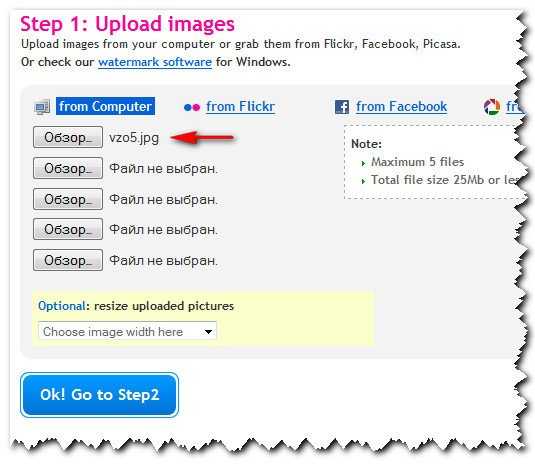
Сервис позволяет одновременно загрузить 5-ть картинок, что удобно при большом объеме изображений (работа со скриншотами, например). Под формой для загрузки изображений есть опция выбора необходимого размера на выходе. Вы можете выбрать подходящий для вас.
После того как мы выбрали изображения, нажимаем кнопку Ok! Go to Step2 и переходим к следующему шагу. В появившемся окне будет 3 варианта нанесения водяного знака. В первом окне — Text watermark можно нанести текстовый знак с указанием цвета и месторасположения. Вводите в поле Text to display – необходимый текст, в строке Presets – выбираете цвет заливки (можно и без нее), самого текста и в области Watermark align выбираете место на картинке для вашего знака.
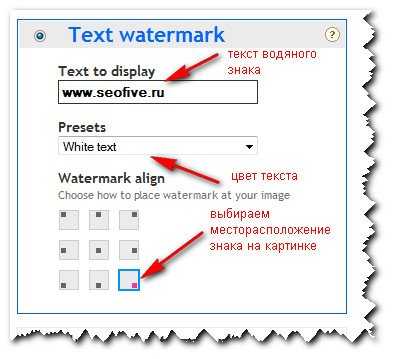
Во втором окне Image watermark можно сделать водяной знак онлайн с помощью логотипа. Для этого выбираем кнопкой Обзор, выбранный вами логотип и загружаем его, нажав кнопку Upload. После чего, выбираем месторасположения логотипа на картинке.
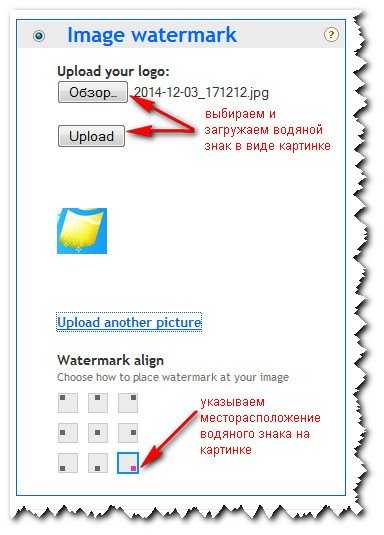
В третьем окне Tiled watermark можно нанести знак полностью по всей картинке в ряды. Это можно сделать как для текстового варианта, так для графического. Для текстового варианта в строке text пишем текст знака, для графического варианта выбираем picture и загружаем выбранный вами логотип.
После того, как вы определились с необходимым типом знака, загрузили картинку и выбрали вариант, как сделать водяной знак, жмите кнопку Continue (справа внизу под картинкой) и после этого кнопку Download images to computer. Все, работа выполнена, вот как выглядит, к примеру, картинка с нанесением логотипа по всему рисунку.

Вот такой замечательный сервис полностью отвечающий на вопрос — как сделать водяной знак онлайн, мы разобрали сегодня. Если знаете, подобные сервисы, пишите в комментариях.
- 5
- 4
- 3
- 2
- 1
www.seofive.ru
Нанесение водяных знаков без использования специальных программ.
В этой статье вы узнаете, как сделать водяные знаки онлайн на фотографии или изображении не прибегая к специальным программам. В программе фотошоп, нанесение водяных знаков требует специальных знаний и умений. О том, как добавить водяные знаки с помощью программы фотошоп можно ознакомиться ЗДЕСЬ.
Водяные знаки используют для защиты фотографий и изображений. В сети интернет пересылаемые документы тоже можно защитить при помощи водяных знаков. Достаточно добавить слово «Копия» или «Copi» и ни один мошенник не сможет воспользоваться этим документом.
Онлайн сервис «WaterMarquee» поможет нанести водяной знак за пару минут. Есть еще интересные онлайн сервисы, с которыми можно ознакомиться ЗДЕСЬ и ЗДЕСЬ.
Переходим на сервис «WaterMarquee» по ссылке: http://www.watermarquee.com/
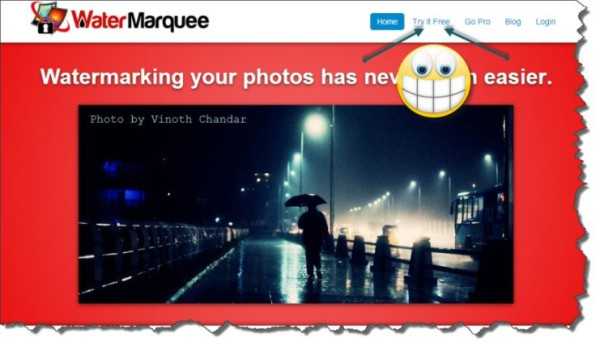
Сервис предоставляет бесплатное использование «Try it Free» и платное «Go Pro». Мы будем использовать сервис бесплатно, а значит, переходим, нажав вкладку «Try it Free».
Следующим шагом загружаем фотографию, на которую нужно нанести водяной знак. Жмем кнопку «Добавить изображение».
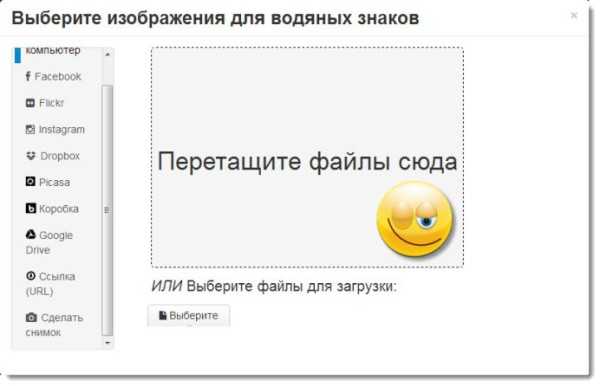
Как только изображение будет загружено, откроется окно для добавления водяного знака. Сервис позволяет в качестве водяного знака добавить не только текст, но и изображение. Нам осталось заполнить текстовое поле, выбрать цвет, шрифт и добавить водяной знак на изображение.
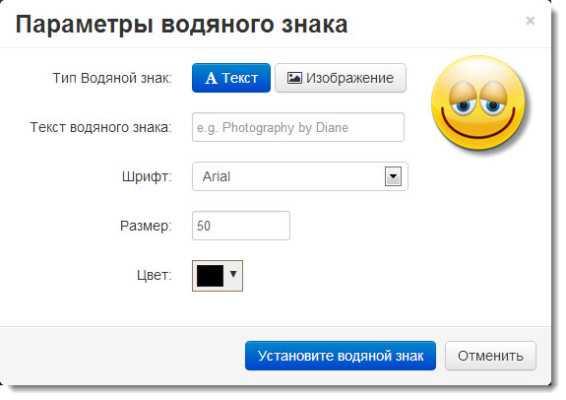
При помощи курсора мыши располагаем надпись в нужном месте. При помощи кнопок в нижней части меняем его размер и прозрачность.

Осталось только сохранить готовое изображение на компьютер. Наводим курсор в поле готового изображения, нажимаем правую мышку и выбираем функцию «Сохранить как».
Все легко и просто. Теперь вы знаете, как сделать водяные знаки на фото онлайн. Это вам может сэкономить время и получить довольно неплохой результат.
usvinternet.ru
Добавить логотип на фото онлайн
Не случайно в последнее время все большей популярностью пользуются сервисы по быстрому созданию и редактированию фото. Они с минимальными усилиями позволяют решать поставленные задачи. Из этой статьи вы узнаете на каких сервисах можно наложить логотип на фото онлайн. От вас потребуется лишь готовый логотип и фото. Если у вас нет логотипа, то создать вы его можете уже в другом генераторе — здесь >>>
Похожие статьи:
Программа по созданию логотипов
Сервисы по добавлению логотипов на фото
водянойзнак.рф
Русскоязычный сервис по массовому добавлению логотипов (штампов), водяных знаков на фото. Работа на сервисе до безобразия проста. Вам нужно выбрать серию фотографий, на которые вы планируете добавлять лого (лимит 10 фото) и загрузить на сервис. Для множественного выбора фотографий с компьютера при загрузке нажмите клавишу CTRL.

Теперь нажмите на кнопку «Редактирование» и перейдите к следующему шагу.
Слева на сайте вы увидите панель, перейдите на вкладку «Логотип».
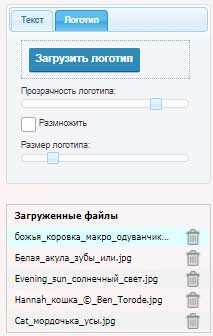
Загрузите логотип. С помощью простого перемещения в окне просмотра вы можете расположить штамп в удобном для вас месте. Вы можете также поиграть с настройками логотипа на той же панели слева.
Последний шаг — жмите кнопку «Сохранить». Качайте все изображения разом в zip-архиве или по отдельности.
picmarkr.com
Здесь вы можете не только наложить логотип на фотографию, но и текстовый водяной знак.
Как пользоваться сервисом:
- Перейдите на сервис picmarkr.com
- Выберите до 5 изображений, на которые будут накладываться logo:

- По желанию вы можете изменить размер изображений (resize uploaded pictures), а можете просто пропустить эту опцию.
Нажмите кнопку «Ok! Go to step 2» (перейти к шагу 2) - Выбираем пункт «Image watermark» (досл. «изображение водяной знак»)
- Загружаем логотип «Upload your logo», далее кнопка «upload»,
- Выбираем расположение логотипа на фото:

- Справа вы увидите превью, а под ним — кнопка «Continue». Нажмите на нее:
- Нажмите на кнопку «Download images to computer» для сохранения изображений с логотипом

Появятся ссылки на скачивания картинок:
ipiccy.com — простой генератор, где вы можете нанести лого на фото онлайн
- Перейдите на онлайн фоторедактор, выберите «Upload» для загрузки основного изображения и логотипа
- Нажмите на шестеренку возле изображения и выберите «Edit»
- Попадете в главное окно редактора. Теперь вам нужно перейти во вкладку «Слои», для этого нажмите на иконку, как показано на рисунке:
- Нажмите на иконку «Add photo» и выберите изображение, которое послужит в дальнейшем логотипом:

- Переместите логотип при помощи мышки на любое место основного изображения и можете изменить размер.
- Когда все будет готово, нажмите на иконку «Сохранить»

Надеюсь, что вам понравился мой обзор двух генераторов по наложению логотипа на фото. Спасибо за внимание!
vgrafike.ru
Как сделать водяной знак в программе Фотошоп и онлайн

Привет читатели блога seoslim.ru. Сегодня я вам покажу простой способ по защите изображений от копирования посторонними, которым пользуется большинство пользователей сети.
Все что понадобится это по средствам программы или онлайн сервиса создать водяной знак, который укажет на картинке кто и есть автор данной графики.
Данную тему я решил затронуть в связи с тем, что мои статьи неоднократно подвергаются копированию недобросовестных вебмастеров. О том, как я борюсь с воровством контента, вы можете узнать из статьи «Как защитить текст сайта от копирования».
Однако помимо статей у меня еще периодически воруют скриншоты, но не так давно мне удалось найти отличное решение данной проблеме — это разместить водяной знак прямо на графических материалах и ниже я объясню, как легко это можно сделать.

Наверное многие сейчас не понимают, а что я подразумеваю под словом водяной знак и как о вообще может защитить фотографии?
Водяной знак — (с научной точки зрения его еще называют флигрань) представляет собой видимое изображение, которое заметно только при просмотре объекта на свет.
В нашем же случае мы будем защищать собственные картинки специальным текстом, ссылкой или изображением, которые будут указывать на ваше авторство.
Онлайн сервис Picmarkr
Давайте сначала разберем это дело на примере онлайн сервиса picmarkr.com. Суть работы будет заключаться в том, что вы загружаете картинку на этот сайт, делаете несколько настроек желаемого знака, и сервис в конечном результате сам накладывает его на изображение.
Сначала нужно загрузить картинку, на которую вы хотите наложить водяной знак. Для этого нажимаем на кнопку
«Обзор», а затем еще одну «Ok! Go to Step2».
Здесь можно загрузить одновременно 5 изображений, размер которых не должен превышать 25 Мб. Также есть возможность выбрать размер картинки в конце работы.

Далее необходимо написать текст — поле «Text to display», затем указать цвет — поле «Presets» и место расположения — поле «Watermark align».
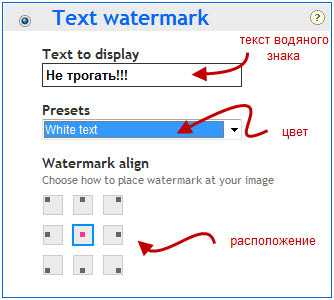
Жмем кнопку «Continium» и смотрим полученный результат. Если все устраивает, тогда нажимаем «Download images to computer» и сохраняем изображение на компьютере.

Программе Фотошоп CS5
Как вы могли заметить, что водяные знаки в онлайн сервисе получаются простенькие, то есть к ним не получится применить множество настроек, которые доступны в программных решениях.
Например, нам нужно сделать его большим или повернуть на 45 градусов. Поэтому я всем рекомендую осваивать постепенно программу Фотошоп, где получаются нереально крутые графические элементы любой сложности.
Что мне еще нравится в программе Photoshop, так это возможность сделать водяной знак только один раз, а далее его можно просто наносить на любое изображение насчитанное количество раз. Так что давайте эти сейчас и займемся.
Первым делом нам нужно создать новый файл, нажимаем в меню «Файл» далее «Создать». Размер ставим на свое усмотрение, все зависит от того какой водяной оттиск вы планируете создавать. Здесь главное выбрать фон «Прозрачный».
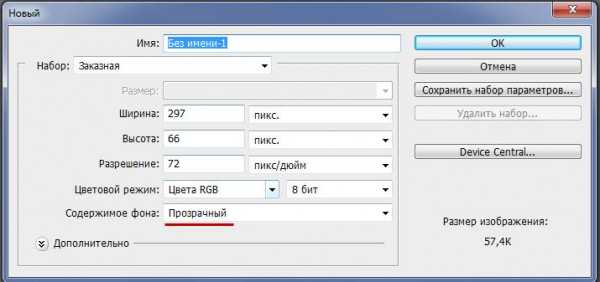
Далее нужно выбрать инструмент «Горизонтальный текст».
После укажите, какой будет задействован на знаке шрифт, размер и цвет. Я выбрал «Bancodi», размер 48 и цвет поставил белый.
Следующим шагом будете создание нового слоя. Для этого перейдите в палитру слоев и нажмите на соответствующий значок.

Далее пишем сам текст.
После этого нужно перейти обратно в панель слоев и нажать правую кнопку мыши. Откроется меню, в котором нужно выбрать «Параметры наложения». В самих параметрах выбрать наложение «Тисение».
Как вы могли заметить, после этого надпись стала более рельефной и объемной.
Теперь переходим обратно в панель управления слоями и уменьшаем процент «Заливки» и «Непрозрачности». Добейтесь самого оптимального результата.

Обратите внимание, что надпись будете становиться более прозрачной и невидимой. Теперь сохраните созданный водяной знак в формате psd и откройте изображение, на которое его необходимо нанести.
Затем нажмите «Файл» далее «Поместить» и, удерживая зажатым клавишу «Shift», изменяйте размер водяной отметки, как вам будет угодно.

Как видите, водяной знак в Фотошопе получается куда качественнее по сравнения с онлайн сервисами. На этом у меня все, если остались какие-либо вопросы буду рад ответить на них в комментариях. Советую прочитать похожие статьи:
— Как создать логотип для сайта
— Как сделать баннер в фотошопе
— Уникальные картинки для сайта
На этом я с вами буду прощаться, буду признателен, если вы оцените статью, понажимав на кнопки социальных сетей.
Следите за блогом и не пропускайте новых материалов. Пока!
seoslim.ru
Как убрать водяной знак
Каждый кто, пытается защитить свое изображение с помощью водяных знаков (watermark) должен знать, что такая защита не является гарантией вашего авторского права. Сегодня я продемонстрирую, что убрать водяной знак очень просто. Конечно же я не призываю воровать фото в чужих сайтов, но вы должны знать об этом, чтобы более эффективно уберечь ваши изображения.
Удаление удалять водяные знаки может понадобиться вам в случаях, если кто-то неправомерно нанес на ваши изображения свой логотип. Если вы сами ранее нанесли watermark, а оригиналы фото у вас не сохранились. Кроме того, таким же образом вы можете удалить время и дату с ваших фотоснимков.
Как убрать водяной знак в фотошопе
Рассмотрю два способа удаления водяных знаков при помощи программы Adobe Photoshop. Вы сравните ход работы и результаты, и выберите наиболее приемлемый для вас способ.
Исходник:

Способ 1
Этот способ годится для любой версии Adobe Photoshop.
Этапы:
- Выделите водяной знак при помощи волшебной палочки с допуском в настройках, равным 1 или 2. Также вы можете сделать выделение при помощи обычного Лассо, захватывая немного пограничные с водяным знаком области.

- Нажмите клавиши Ctrl+J. Для нового слоя выставьте режим смешивания Линейный затемнитель. Водяной знак станет более невидимым и в большей степени сольется с фоном.
- Дублируйте новый слой несколько раз и применяйте к каждому слою Линейный затемнитель до тех, пор пока не добьетесь наименьшей видимости водяного знака. Для изображения, приведенного в примере понадобилось 2 слоя-дубликата водяного знака:

- Увеличьте масштаб изображения — Ctrl + + и возьмите инструмент Палец с диаметром 1-2 пикселя. С помощью пальца растушуйте видимые края водяного знака.
Окончательный результат:
Способ 2
Подойдет для пользователей, использующий версию фотошопа, начиная с CS5 и выше. Этот способ основан на заполнении выделенной части с учетом содержимого. Данный способ легче предыдущего, дает быстрые результаты, но полученное изображение требует большего количества коррекций. При описании хода работы, я буду использовать тот же исходник, чтобы показать различия в результате.
Ход работы:
- Выделите водяной знак при помощи инструмента «Волшебная палочка». В настройках инструмента установите «Добавление к выделенной области». Таким образом, выделение будет добавляться буква за буквой (если водяной знак текстовый).
- Расширьте границы выделения на 1 пиксель. Этот шаг необязателен, но часто при этом уменьшается граница, водяного знака после его удаления. Как итог. приходится меньше корректировать изображение. Сделать расширение следует так: Выделение -> Модификация -> Расширить на 1 пиксель.
- Нажмите клавишу DELETE, и у вас появится окно, где предлагается заполнить выделенную область с учетом содержимого. ничего не изменяя, одобрите этот вариант.

- Получилось следующее:

- Как вы видите, есть погрешности. Чтобы их убрать, возьмите инструмент «Штамп», захватывайте ближайшие области к дефектам и клонируйте их.
Результат:
Как вы видите, что использование второго способа дает больше погрешностей, но при удалении большого количества водяных знаков подходит идеально, а также когда вам не нужно высокое качество. Например, при выкладывании фото в интернет.
Обрезка — простой способ удаление вотермарка
Нельзя не упомянуть о таком простом способе удаление watermark, как обычное кадрирование (образка фото). Это можно сделать, если водяной знак находится с краю изображения, например, в нижнем правом углу, и не затрагивает значимых частей фото. Выполняется это действие в любом фоторедакторе, будь то фотошоп, Gimp, Paintnet или любой сервис онлайн и даже в мобильном редакторе фото.
Как убрать водяной знак онлайн
Сервис Webinpaint
Убирать водяные знаки онлайн, также как и другие нежелательные объекты на фото (например, предметы или посторонних людей) можно на сервисе https://www.webinpaint.com/ Сервис является платным, т.е. убрать водяной знак вы можете на нем бесплатно, а скачать готовый результат можно будет, лишь оформив подписку, но если вам не нужно фото высокого качества, то можно сделать скриншот результата.
Сервис webinpaint не дает отличных результатов, поэтому если вам важно качество, то лучше убрать водяной знак при помощи фотошоп.
Ход работы:
- Зарегистрируйтесь и войдите в аккаунт webinpaint. Загрузите фото с водяным знаком.
- Откроется редактор. При помощи красной кисти закрасьте нежелательный объект. Вам доступны 3 размера кисти — 15. 25 и 45. Выберите размер в соответствии с размером элементов водяного знака.

- Нажмите кнопку «Run» для запуска процесса удаления watermark. Результат вы можете отскринить или скачать (платно).

Удалить водяной знак на Pixlr
«Онлайн фотошоп» — так еще называют этот вебсервис по обработке фото. интерфейс и правда напоминает Adobe Photoshop в общих чертах. Чтобы убрать водяной знак на Pixlr нам нужно будет поработать инструментом «Штамп». Захват «здоровой» области осуществляется при помощи клика мышки с одновременным удержанием клавиши CTRL. Далее следует отпустить CTRL и следующий клик мышкой на область, куда вы пересаживаете «здоровый» участок, т.е. на область водяного знака. Процедура проводится многократно, пока водяной знак не будет полностью удален. Точно также убирают водяной знак в редакторе Gimp.
vgrafike.ru
Водяной знак на фото. Программа для нанесения водяных знаков
Нередко, листая картинки в интернете, можно увидеть фотографии с водяными знаками. Иногда на них не обращают внимания, но иногда они бросаются в глаза. Зачем же нужен водяной знак на фото?
Реальность такова, что однажды опубликованную фотографию начинают использовать все, кому не лень. При этом никто не спрашивает на это разрешения у автора и, тем более, не платит за это. Так нарушаются авторские права, которые охраняются действующими законами. На деле закон далеко не всегда работает, а найти и наказать «пиратов» может быть весьма затруднительно.
 Таким образом, клеймо является неким идентификатором автора снимка. Конечно, это не остановит абсолютно всех от незаконного копирования и использования фотографии, но может несколько осложнить ее использование. При нанесении водяного знака на фото определенным образом, добавление такой картинки на факт будет крайне затруднительным. Это может помочь отсеять многих любителей «спионерить» медиаконтент.
Таким образом, клеймо является неким идентификатором автора снимка. Конечно, это не остановит абсолютно всех от незаконного копирования и использования фотографии, но может несколько осложнить ее использование. При нанесении водяного знака на фото определенным образом, добавление такой картинки на факт будет крайне затруднительным. Это может помочь отсеять многих любителей «спионерить» медиаконтент.
Второй момент полезности такого подхода при размещении своих фотографий в Сети заключается в том, что в любом случае водяной знак указывает на создателя фотографии как на первоисточник. Кроме того, размещая на авторских фотографиях водяные знаки, можно успешно рекламировать свой сайт, студию, бренд. Так малоизвестная компания может стать узнаваемой и популярной.
Как нанести водяной знак на фото?
Просто так клеймо на фотографии не появится. Для того, чтобы осуществить задуманное требуется специальное программное обеспечение. Поискав на просторах современного интернета, можно найти массу вариантов, как сделать на фото водяной знак. Программы самые разные по уровню функциональности и удобства, платные и бесплатные, популярные и не очень. Есть даже онлайн-сервисы, предоставляющие услуги по добавлению водяных знаков.

Если речь идет о средстве, которое должно обеспечивать максимум возможных манипуляций с водяными знаками, то стоит обратить внимание на такое приложение, как Visual Watermark. Это приложение невероятно удобно в использовании, а приобретение платной версии не опустошит кошелек покупателя.
При этом разработчики предоставляют целый месяц для тестирования продукта в бесплатной полнофункциональной версии.  Тестовый период в 30 дней позволяет оценить все плюсы программы и сделать правильный выбор. Если пользователь начнет сомневаться в правильности принятого решения о покупке, разработчик готов выполнить 100% возврат потраченных на приобретение полной версии средств, без объяснения причин.
Тестовый период в 30 дней позволяет оценить все плюсы программы и сделать правильный выбор. Если пользователь начнет сомневаться в правильности принятого решения о покупке, разработчик готов выполнить 100% возврат потраченных на приобретение полной версии средств, без объяснения причин.
Условия более, чем лояльные. Разработчики дают максимум времени и возможностей для ознакомления, что, безусловно, радует.
Наносим водяной знак в программе Visual Watermark
Чтобы понять, насколько удобно использовать данное приложение, нужно детально вникнуть в то, как именно наносится водяной знак с ее использованием.
Итак, у вас имеется одна, или несколько фотографий, которые вы желаете «пометить». Для этого нужно запустить программу Visual Watermark и выбрать нужные снимки для обработки. Приложение поддерживает пакетный режим, позволяющий обрабатывать сразу по несколько десятков файлов.
Время выполнения операции минимально. Это обусловлено тем, что файлы не передаются на сервер (как в случаях с онлайн-сервисами), а обрабатываются непосредственно с жесткого диска вашего компьютера. Это обеспечивает полную конфиденциальность и исключает вероятность утечек данных, а работать можно, даже не имея подключения к Сети, что очень удобно.
Так, время добавления водяных знаков (50 фотографий общим объемом порядка 1 гБ) при использовании этого приложения на MacBook заняло всего 40 секунд. Впечатляет? И это еще не все!
Приложение открывает массу возможностей. Можно, например, выбрать один из 260 шрифтов, или загрузить в программу те, которые больше по вкусу именно вам. Водяные знаки при этом могут быть самыми различными и быть выполнены в форме логотипов, указания на авторские права, или произвольных надписей.
Пользователь имеет возможность менять их расположение, прозрачность, размер, или выбрать опцию заполнения, когда водяной знак добавляется множество раз через определенный промежуток. Программа допускает, как автоматическое расположение клейма, так и ручную регулировку.
Все, что создано в этой программе, точно не потеряется. Есть функция сохранения созданного шаблона в файл. Это позволяет использовать выбранные один раз настройки тогда, когда нужно. После обработки фотографии ничуть не теряют в качестве благодаря использованию оригинальных алгоритмов. Программа поддерживает все популярные форматы (JPEG, PNG, TIFF, GIF и BMP) цифровой фотографии.
Итак, для того, что бы нанести водяной знак на фото, необходимо перейти на страницу загрузки https://www.visualwatermark.com/ru/, где вы сможете скачать и опробовать в действии это приложение.
Оно точно не разочарует вас!
itcrumbs.ru
Как наложить ВОДЯНОЙ ЗНАК на Фото Онлайн?
 В данном выпуске я покажу вам один очень классный онлайн-сервис, и покажу вам как наложить водяной знак на фото онлайн.
В данном выпуске я покажу вам один очень классный онлайн-сервис, и покажу вам как наложить водяной знак на фото онлайн.
Всего в 3 простых шага вы сможете наложить логотип и любой текст на ваше изображение и сделать их водяными знаками.
Ссылка на сервис: http://водянойзнак.рф
Посмотрите видеообзор данного сервиса.
Видео: Как наложить ВОДЯНОЙ ЗНАК на Фото Онлайн
Ну а на сегодня все! Напишите пожалуйста в комментариях получилось ли у вас наложить водяной знак на фото онлайн? И понравился ли вам данный сервис?
А также не забудьте подписаться на наш канал YouTube и оповещения, нажав на колокольчик возле кнопки подписки!
rabota-na-kompjutere.ru